Saat anda mengaktifkan program CorelDRAW X4, maka akan muncul tool-tool dan area gambar ditengahnya, seperti gambar dibawah ini.

A. Menubar
| Memiliki berbagai fungsi didalamnya. Jika anda klik maka akan muncul berbagai fungsi. |
Berisi shortcut-shortcut yang memiliki berbagai fungsi. Berisi New, Open, Save, Print, Cut,
Copy, Paste, Undo, Redo, Import, Export, Aplication Launcher, welcome Screen, Zoom, Snapto, Options.
C. Propertybar
Jajaran menu dengan sejumlah perintah terkait dengan tool yang sedang diaktifkan.
D. Toolbox
Berisi beberapa tool yang bisa kita gunakan untuk membuat, mengisi dan memodifikasi
gambar. Setiap ikon memiliki fungsinya masing-masing.
1. Pick Tool
 Untuk menyeleksi, mengubah ukuran, membentuk, dan juga memutar objek gambar.
Untuk menyeleksi, mengubah ukuran, membentuk, dan juga memutar objek gambar.2. Shape Edit
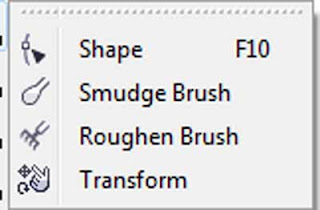 Terdiri dari :
Terdiri dari :a. Shape. Untuk mengedit bentuk gambar.
b. Smudge Brush. Untuk mengubah/mendistorsi keseluruhan gambar dengan menarik garis
tepinya.
c. Roughen Brush. Untuk mendistorsi outline bentuk gambar dengan menarik garis tepinya.
d. Free Transform Tools. Untuk mengubah bentuk objek gambar menggunakan rotasi
(pemutaran posisi) bebas, rotasi sudut, mengubah ukuran, dan juga memiringkan bentuk
gambar.
3. Crop Tool
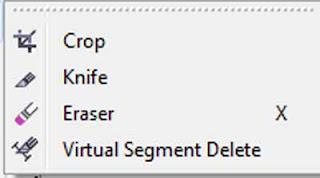 Terdiri atas:
Terdiri atas:a. Crop. Untuk menghilangkan bagian gambar yang tidak diinginkan.
b. Knife. Untuk memotong bagian dalam objek.
c. Eraser. Menghapus area dalam gambar.
d. Virtual Segment Delete. Menghapus bagian objek yang berada dalam persinggungan
(interseksi).
4. Zoom
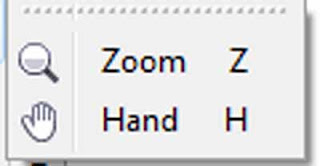 Terdiri atas:
Terdiri atas:a. Zoom. Untuk mengubah perbesaran gambar dalam jendela gambar.
b. Hand. Untuk mengatur bagian gambar yang tampil dalam jendela gambar.
5. Curve
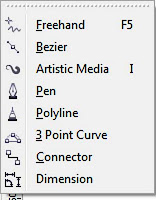 Terdiri atas:
Terdiri atas:a. Freehand. Untuk menggambar segment atau kurva dalam baris tunggal.
b.Bezier. Untuk menggambar kurva dalam bentuk garis tunggal per titik(node).
c. Artistic Media Tool. Memunculkan fungsi pena, brush, sprayer, calligraphic, dan pressure.
d. Pen. Untuk menggambar kurva dalam sebuah titik. Polyline. Untuk menggambar kurva dan
garis dalam modus preview.
e. 3 Point Curve. Untuk menggambar kurva dengan menentukan titik awal dan akhir, lalu titik
pusat kurva.
f. Connector. Untuk menggabungkan dua objek dengan sebuah garis.
g. Dimension. Untuk menggambar garis secara vertikal, horizontal, bersudut dan miring.
6. Smart Tools
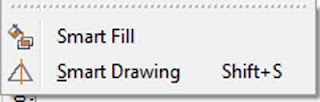 Terdiri atas:
Terdiri atas:a. Smart Fill. Untuk menciptakan sebuah objek dari sebuah area lalu mengisikannya dengan
warna.
b. Smart Drawing. Unttuk mengubah coretan pointer yang anda gambar ke bentuk dasar atau
bentuk yang wujudnya labih halus.
7. Rectangle
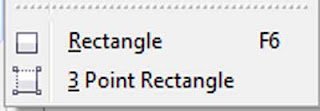 Terdiri atas:
Terdiri atas:a. Rectangle. Untuk membentuk segi dan kotak.
b. 3 Point Rectangle. Untuk membentuk kotak dengan menyusunnya per titik.
8. Ellipse
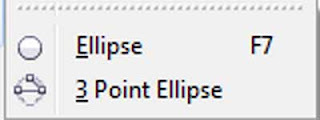
a. Ellipse. Untuk menggambar ellipse dan lingkaran.
b. 3 Point Ellipse. Untuk menggambar ellipse dan lingkaran dengan menyusunnya per titik.
9. Object
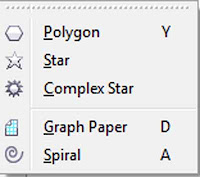 Terdiri atas:
Terdiri atas:a. Polygon. Untuk membentuk poligon dan bintang secara simetris.
b. Star. Membentuk bintang.
c. Complex Star. Untuk membentuk bintang dengan bentuk yang lebih kompleks dengan
persinggungan sudut.
d. Graph Papper. Untuk membentuk serupa tabel atau kotak-kotak.
e. Spiral. Untuk membentuk spiral yang simetris.
10. Perfect Shapes
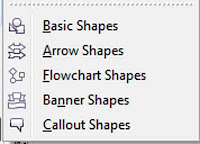 Terdiri atas:
Terdiri atas:a. Basic Shapes. Menyediakan aneka bentuk objek yang sudah jadi.
b. Arrow Shapes. Memudahkan dalam penggambaran Panah.
c. Flowchart Shapes. Untuk memudahkan dalam menggambar flowchart.
d. Banner Shapes. Untuk memudahkan dalam menggambar pita dan simbol.
e. Callout. Memudahkan menggambar bentuk balon bicara.
11. Text Tool
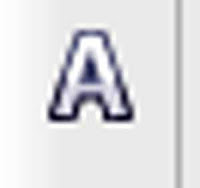 Untuk membuat teks langsung di area gambar.
Untuk membuat teks langsung di area gambar.12. Table Tool
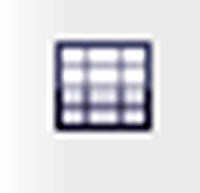 Untuk membuat jajaran tabel atau jajaran kotak-kotak.
Untuk membuat jajaran tabel atau jajaran kotak-kotak.13. Interactive Tool
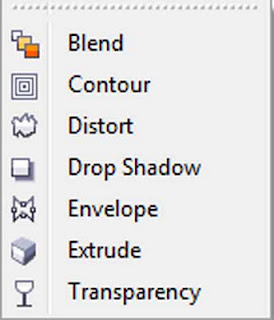 Terdiri atas:
Terdiri atas:a. Blend. Untuk menggabungkan dua objek gambar.
b. Contour. Untuk menerapkan kontur pada objek.
c. Distortion. Untuk mendistorsi objek secara push/pull, zipper, dan twister.
d. Drop Shadow. Untuk menyisipkan bayangan.
e. Envelope. Untuk mengubah bentuk objek. Dengan menarik titik pada outline.
f. Transparency. Menyisipkan efek transparan.
14. Eyedropper

a. Eyedropper. Untuk menyeleksi dan menyalin properti yang terkait dengan sebuah objek
seperti warna, garis, ketebalan garis, ukuran dan efek.
b. Paintbucket. Menerapkan properti yang terkait dari sebuah objek ke objek lainnya.
15. Outline
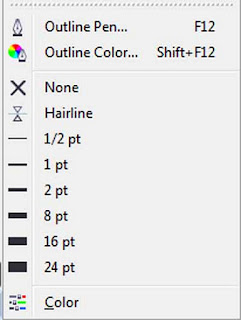 Terdiri atas:
Terdiri atas:a. Outline Pen. Untuk menampilkan box dialog pengaturan outline.
b. Outline Color. Untuk mengakses boks dialog pengaturan pengaturan warna outline.
c. No Outline. Menghilangkan Outline.
d. Hairline Outline. Membentuk ketebalan garis paling tipis.
e. ½ Point Outline. Ketebalan garis ½ point.
f. 1 Point Outline. Ketebalan garis 1 point.
g. 2 Point Outline. Ketebalan garis 2 point.
h. 8 Point Outline. Ketebalan garis 8 point.
i. 16 Point Outline. Ketebalan garis 16 point.
j. 24 Point Outline. Ketebalan garis 24 point.
k.Color Docker Window. Untuk membuka docker berkaitan dengan pengaturan warna dan
outline objek.
16. Fill Tool
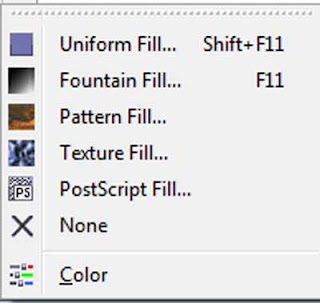
a. Uniform Fill. Untuk mengakses kotak dialog pemberian warna solid kepada sebuah objek.
b. Fountain Fill. Untuk memberikan warna gradasi.
c. Pattern Fill. Untuk memberikan isi berbentuk pola kepada sebuah objek.
d. Post Script Fill. Untuk mengakses boks gambar post-script ke dalam objek.
e. No Dialog. Untuk menghilangkan unsur pengisi dari objek. Color Docker Window. Untuk
membuka docker.
17. Interactive Fill
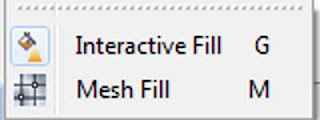
a. Interctive Fill. Untuk mengisi aneka fill.
b. Mesh Fill. Untuk menerapkan garis-garis jejaring pada objek. Anda bisa memberikan warna
pada setiap node yang ada pada jaring.